苹果相册巧妙拼图技巧大揭秘
作者:佚名 来源:未知 时间:2024-11-06
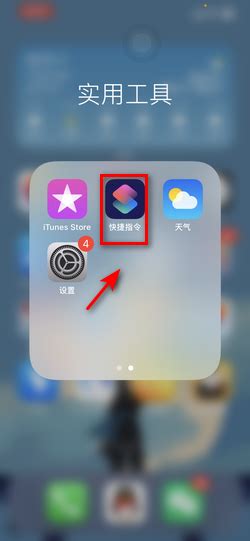
在苹果的相册应用中,虽然没有直接的拼图功能,但我们仍然可以通过几种方法来实现照片的拼接。今天,就为大家介绍几种简单又实用的拼图方法,让你的照片瞬间变得更有创意!
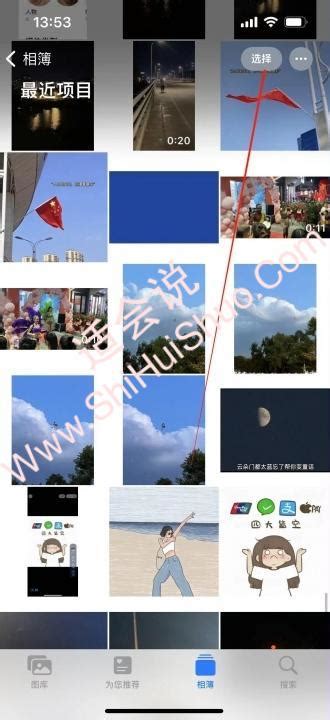
方法一:使用快捷指令(Shortcuts)应用
苹果自带的快捷指令应用是一个强大的工具,可以帮助我们实现各种自动化任务,包括照片拼图。以下是具体步骤:
1. 打开快捷指令应用:
首先,在iPhone上找到并打开“快捷指令”应用。如果快捷指令不在主屏幕上,可以在App资源库中找到它。
2. 创建新的快捷指令:
点击右上角的“+”号,创建一个新的快捷指令。
3. 添加“选择照片”操作:
在快捷指令编辑界面中,点击“添加操作”按钮,然后在搜索框中输入“选择照片”。选择“选择照片”操作并添加到快捷指令中。
4. 设置照片数量:
在“选择照片”操作中,可以设置要选择的照片数量。根据需要,选择相应的数量。
5. 添加“拼接图像”操作:
继续点击“添加操作”,在搜索框中输入“拼接图像”。选择“拼接图像(水平)”或“拼接图像(垂直)”操作并添加到快捷指令中。根据你的需求,选择水平或垂直拼接。
6. 设置输出位置:
为了保存拼接后的照片,可以添加一个“存储到相簿”操作。在搜索框中输入“存储”,选择“存储到相簿”并添加到快捷指令中。然后,设置保存到的相簿名称。
7. 完成快捷指令:
最后,点击右上角的“完成”按钮,保存快捷指令。
8. 运行快捷指令:
现在,你可以在快捷指令应用中运行刚刚创建的指令。选择你想要拼接的照片,快捷指令会自动将它们拼接在一起并保存到指定的相簿中。
方法二:使用第三方应用
除了快捷指令,还有很多第三方应用提供了丰富的照片拼接功能。这些应用通常界面友好、操作简便,而且提供了多种拼接样式和模板。以下是一些受欢迎的第三方应用:
1. Picsew:
Picsew是一款功能强大的图片编辑和拼接应用。它提供了多种拼接方式,包括水平拼接、垂直拼接、网格拼接等。此外,你还可以对拼接后的照片进行裁剪、旋转、添加滤镜等操作。Picsew的界面简洁明了,操作流畅,非常适合快速拼图。
2. 美图秀秀:
美图秀秀是一款广受欢迎的图像处理应用,也提供了丰富的拼图功能。它拥有多种拼图模板,包括海报、杂志、拼接等,可以满足不同的拼图需求。美图秀秀还支持对照片进行美颜、滤镜、文字添加等操作,让你的照片更加出色。
3. 简拼:
简拼是一款专注于照片拼接和排版的应用。它提供了多种拼接样式和模板,包括简约、清新、复古等风格。简拼还支持对照片进行裁剪、旋转、调整大小等操作,让你的拼图更加个性化。此外,简拼还支持一键分享到社交媒体平台,方便与朋友们分享你的作品。
4. Moldiv:
Moldiv是一款功能全面的图片编辑和拼接应用。它提供了多种拼接方式,包括自由拼接、网格拼接、模板拼接等。Moldiv还支持对照片进行滤镜、边框、贴纸等装饰,让你的照片更加生动有趣。此外,Moldiv还支持将拼接后的照片导出为高清图片或视频,方便你进行后续的分享或打印。
方法三:使用备忘录应用
如果你的需求比较简单,只是想要将几张照片拼接在一起,那么可以考虑使用iPhone自带的备忘录应用。以下是具体步骤:
1. 打开备忘录应用:
在iPhone上找到并打开“备忘录”应用。
2. 创建一个新的备忘录:
点击右上角的“+”号,创建一个新的备忘录。
3. 选择“照片”图标:
在新的备忘录中,点击屏幕下方的“照片”图标,选择你想要拼接的照片。
4. 调整照片大小和位置:
在备忘录中,你可以通过拖动照片的边缘来调整它们的大小和位置。你可以将照片拖动到备忘录中的任意位置,并调整它们的大小以适应你的需求。
5. 保存备忘录:
完成拼接后,点击右上角的“完成”按钮保存备忘录。然后,你可以通过截图的方式将拼接后的照片保存到相册中。
需要注意的是,备忘录应用中的照片拼接功能相对简单,只适合进行基本的拼接操作。如果你需要更复杂的拼接样式和模板,还是建议使用快捷指令或第三方应用。
方法四:使用iCloud照片共享功能(需Mac电脑配合)
如果你有一台Mac电脑,并且想要将iPhone上的照片拼接在一起,那么可以利用iCloud照片共享功能来实现。以下是
- 上一篇: 人民币兑换泰铢指南
- 下一篇: 关于熊猫的外貌、生活习性及特点的介绍






























